Facebook에 친구 추가가 표시되지 않는 이유는 무엇인가요?
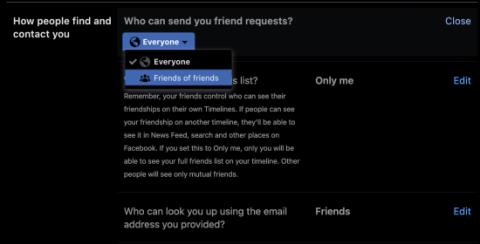
Facebook에서 쉽게 친구를 추가할 수 없는 이유와 해결 방법에 대해 알아보세요. 친구 추가 기능이 회색으로 표시되는 이유와 괄호를 확인하세요.
Windows 컴퓨터는 사용자에 대한 모든 종류의 데이터를 수집합니다. 이는 사용자 경험을 향상시키기 위한 것이지만, 개인정보 보호에 대한 우려를 불러일으킬 수도 있습니다. 따라서 다음과 같은 주요 Windows 설정을 조정하여 데이터를 제어하고 개인 정보를 보호하는 것이 중요합니다.
목차
Windows 10 또는 11 PC의 앱을 사용하면 위치를 추적할 수 있습니다. 이 정보는 지도나 날씨 앱 등 특정 목적에 유용할 수 있지만, 다른 앱도 추적을 위해 이 정보에 접근할 수 있습니다.
위치 공유가 불편하다면 Windows에서 위치 서비스를 쉽게 끌 수 있습니다. 이렇게 하려면 설정 앱을 열고 개인정보 보호 및 보안 > 앱 권한 > 위치 로 이동하세요 . 그런 다음 위치 서비스 토글을 끕니다 . 또한, 이 스위치를 켜둔 채로 필요에 따라 특정 앱에 대한 위치 액세스를 허용하거나 차단할 수 있습니다.
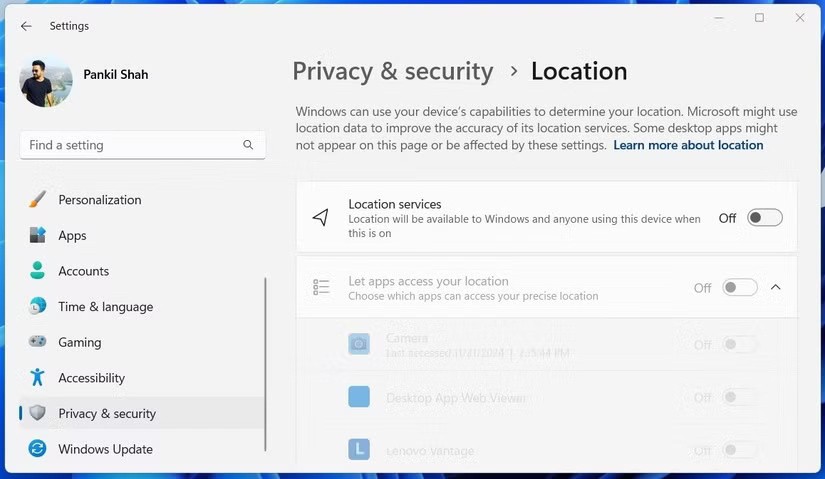
Windows는 각 사용자에게 광고주 ID를 할당합니다. 광고주 ID는 해당 사용자의 온라인 활동을 추적하는 고유 코드입니다. Microsoft는 이 데이터를 사용하여 앱과 서비스 전반에 걸쳐 개인화된 광고를 표시합니다. 이러한 광고를 보고 싶지 않고 개인 정보를 보호하고 싶다면 Windows에서 광고 추적을 쉽게 끌 수 있습니다.
그렇게 하려면 설정 > 개인정보 보호 및 보안 > Windows 권한 > 일반 으로 가서 내 광고 ID를 사용하여 앱에서 개인화된 광고를 표시하도록 허용 토글을 끄면 됩니다 .
광고 추적을 끄는 것은 개인 데이터에 대한 통제권을 되찾고 Microsoft가 사용자의 온라인 습관에 대해 알 수 있는 정보의 양을 제한하는 간단하면서도 효과적인 방법입니다. 광고는 계속 표시되지만 더 이상 개인화되지 않습니다.
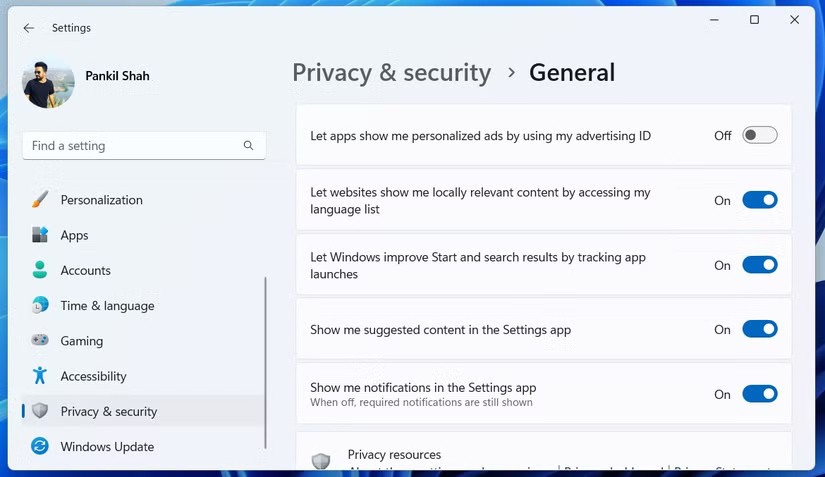
Windows의 활동 기록 기능은 사용자가 사용한 앱, 열어본 파일, 방문한 웹사이트 등 사용자의 활동을 추적합니다. 활동을 기록하는 것이 마음에 들지 않으면 이 기능을 끌 수 있습니다.
이렇게 하려면 설정 앱의 개인정보 보호 및 보안 메뉴로 가서 활동 기록을 클릭하세요 . 그런 다음 이 기기에 내 활동 기록 저장 토글 을 꺼서 이 기능을 비활성화할 수 있습니다. 또한, 기록 지우기 버튼을 사용하여 Windows에서 수집한 기존 데이터를 삭제할 수 있습니다.
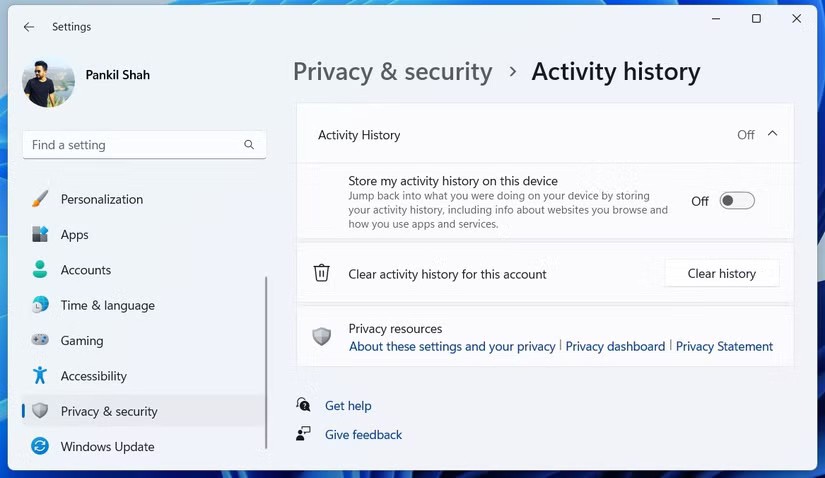
기본적으로 Windows 검색은 로컬 파일을 검색할 뿐만 아니라 OneDrive , Outlook 및 사용자가 사용하는 다른 Microsoft 서비스를 포함하여 웹에서 콘텐츠를 가져옵니다. 게다가 Windows는 사용자의 모든 검색 쿼리를 기록하는데, 이는 모두 사용자 검색 경험을 개선하기 위한 목적입니다.
다행히도 Windows가 클라우드에서 결과를 가져오고 검색 기록을 저장하는 것을 방지할 수 있습니다. 이렇게 하려면 개인정보 보호 및 보안 > 검색 권한 으로 이동하여 클라우드 콘텐츠 검색 및 기록 아래의 토글을 끕니다 . 그런 다음, 기기 검색 기록 지우기 버튼을 클릭하여 기존 검색 데이터를 지웁니다.
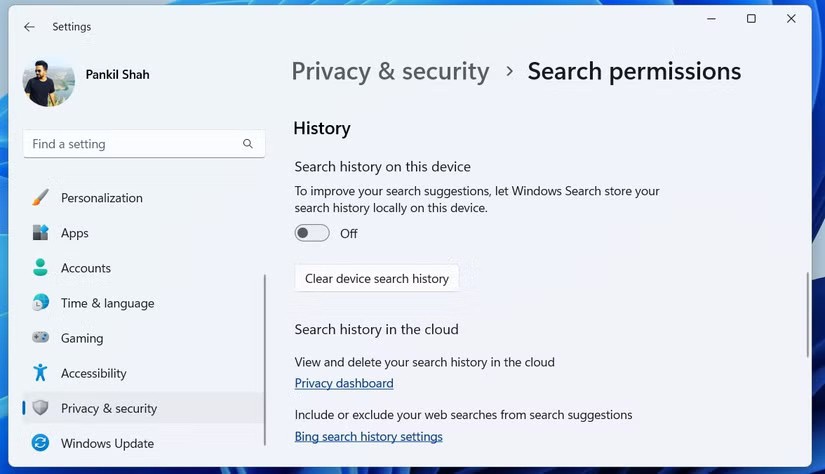
Windows가 원활하게 실행되고 오류 없는 환경을 제공할 수 있도록 Microsoft는 컴퓨터에서 모든 종류의 진단 데이터를 수집합니다. 이 데이터에는 앱 사용, 기능 상호작용, 발생한 오류에 대한 세부 정보가 포함될 수 있습니다. 이 기능은 Microsoft가 운영 체제를 개선하는 데 도움이 되지만, 개인 정보 보호를 우선시하는 경우 귀찮을 수 있습니다.
Windows가 모든 데이터를 수집하고 전송하는 것을 막을 수는 없지만, 설정을 조정하여 선택적 진단 데이터를 Microsoft와 공유하지 않도록 선택할 수 있습니다. 이렇게 하려면 설정 > 개인정보 보호 및 보안 > 진단 및 피드백 > 진단 데이터 로 이동하여 선택적 진단 데이터 보내기 토글을 끕니다 .
설정 앱에서 언급했듯이 이 옵션을 끄면 기기의 성능이나 보안에 영향을 미치지 않습니다. Windows는 계속 정상적으로 실행됩니다.
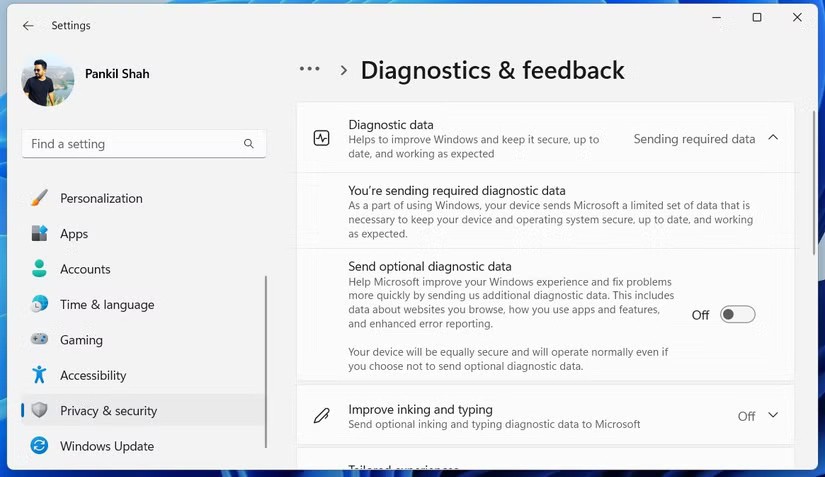
PC의 일부 애플리케이션은 음성 명령을 처리하고 음성을 기록하기 위해 Microsoft의 온라인 음성 인식 기술을 사용합니다. 하지만 음성 인식이 필요한 앱을 사용하지 않는다면 이 기능을 끄면 음성 데이터가 사용자의 동의 없이 수집되지 않아 안심할 수 있습니다.
이렇게 하려면 설정 > 개인정보 보호 및 보안 > 음성 으로 가서 온라인 음성 인식 토글을 끄세요 . 이 설정을 끄더라도 Windows에서 음성 입력을 사용하는 기능에는 영향을 미치지 않습니다.
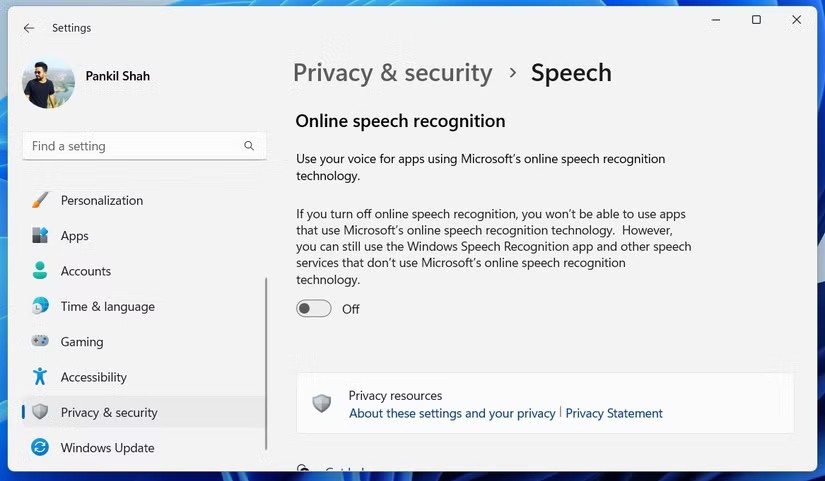
Windows PC에서 Microsoft 계정을 사용하는 이점 중 하나는 동일한 계정을 사용하여 모든 기기에서 활동을 동기화할 수 있다는 것입니다. 하지만 이로 인해 여러 플랫폼에서 데이터에 대한 접근성이 높아지고, 이로 인해 개인 정보가 위험에 노출될 수도 있습니다.
이를 원하지 않으면 Windows에서 공유 환경을 끌 수 있습니다. 이렇게 하려면 설정 > 앱 > 고급 앱 설정 > 기기 간 공유 로 이동한 다음 끄기 버튼을 선택하세요 .
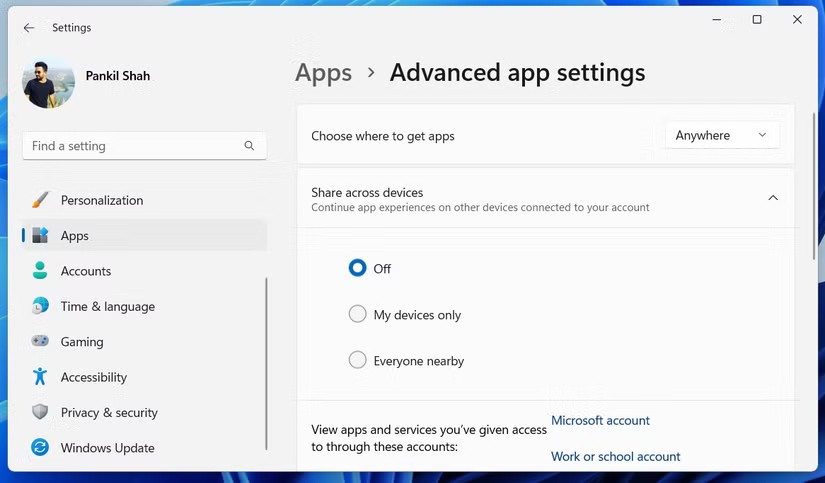
카메라와 마이크는 개인적인 순간이나 대화를 녹음할 수 있기 때문에 PC에서 가장 민감한 장치 중 하나입니다. 많은 앱이 영상 통화, 음성 녹음, 온라인 회의 등 합법적인 목적을 위해 이러한 기능에 액세스해야 하므로, 카메라와 마이크 액세스를 완전히 비활성화하는 것이 항상 가능하지는 않습니다.
이 문제를 해결하려면 Windows에서 어떤 앱이 카메라와 마이크에 액세스할 수 있는지 검토하는 것이 중요합니다. 이를 통해 개인 정보를 침해할 수 있는 의심스러운 앱이나 프로그램을 파악하고 이에 대한 접근을 비활성화하거나 완전히 제거하기 위한 필요한 조치를 취할 수 있습니다.

Windows에서 위에 언급된 개인 정보 보호 설정을 조정하면 나중에 개인 정보를 보호하는 데 도움이 되지만, Microsoft에서 수집한 데이터가 걱정된다면 Microsoft 개인 정보 대시보드를 사용할 수 있습니다. 이는 여러 장치와 서비스에서 Microsoft 계정에 연결된 데이터를 보고, 관리하고, 삭제할 수 있는 중앙 집중식 도구입니다.
Microsoft 개인 정보 대시보드에 액세스하고 사용하는 방법은 다음과 같습니다.
Microsoft 개인 정보 대시보드에서는 위치 활동, 검색 기록, 검색 기록 등 다양한 옵션을 찾을 수 있습니다. 각 카테고리를 살펴보면서 수집된 데이터를 검토하고 삭제할 수 있습니다. Microsoft 개인 정보 대시보드를 통해 정기적으로 데이터를 관리하는 것은 개인 정보를 보호하는 데 적극적으로 참여할 수 있는 좋은 방법입니다.

Windows PC에서 이러한 개인정보 보호 설정을 조정하는 데 시간을 들이면, 모르는 사이에 수집되고 공유되는 개인 데이터의 양을 크게 줄일 수 있습니다. 위치 서비스를 끄든, 광고 추적을 비활성화하든, 앱 권한을 검토하든, 모든 단계가 차이를 만들고 원치 않는 공개로부터 정보를 보호합니다.
그럼 무엇을 기다리고 계신가요? 오늘 개인정보 보호 설정을 업데이트하세요!
VPN이란 무엇이며, VPN의 장단점은 무엇일까요? WebTech360과 함께 VPN의 정의와 이 모델 및 시스템을 업무에 적용하는 방법에 대해 알아보겠습니다.
Windows 보안은 기본적인 바이러스 차단 이상의 기능을 제공합니다. 피싱, 랜섬웨어 차단, 악성 앱 실행 방지 등 다양한 기능을 제공합니다. 하지만 이러한 기능은 여러 겹의 메뉴 뒤에 숨겨져 있어 쉽게 찾을 수 없습니다.
한번 배우고 직접 시도해보면 암호화가 매우 사용하기 쉽고 일상생활에 매우 실용적이라는 걸 알게 될 겁니다.
다음 글에서는 지원 도구인 Recuva Portable을 사용하여 Windows 7에서 삭제된 데이터를 복구하는 기본 방법을 소개합니다. Recuva Portable을 사용하면 편리한 USB에 저장하여 필요할 때마다 사용할 수 있습니다. 이 도구는 작고 간단하며 사용하기 쉬우며 다음과 같은 기능을 제공합니다.
CCleaner는 단 몇 분 만에 중복 파일을 스캔한 후, 어떤 파일을 삭제해도 안전한지 결정할 수 있도록 해줍니다.
Windows 11에서 다운로드 폴더를 C 드라이브에서 다른 드라이브로 이동하면 C 드라이브의 용량을 줄이는 데 도움이 되고 컴퓨터가 더 원활하게 실행되는 데 도움이 됩니다.
이는 Microsoft의 일정이 아닌 사용자의 일정에 따라 업데이트가 이루어지도록 시스템을 강화하고 조정하는 방법입니다.
Windows 파일 탐색기는 파일 보기 방식을 변경할 수 있는 다양한 옵션을 제공합니다. 시스템 보안에 매우 중요한 옵션 중 하나가 기본적으로 비활성화되어 있다는 사실을 모르실 수도 있습니다.
적절한 도구를 사용하면 시스템을 검사하여 시스템에 숨어 있는 스파이웨어, 애드웨어 및 기타 악성 프로그램을 제거할 수 있습니다.
아래는 새 컴퓨터를 설치할 때 권장하는 소프트웨어 목록입니다. 이를 통해 컴퓨터에 가장 필요하고 가장 좋은 애플리케이션을 선택할 수 있습니다!
플래시 드라이브에 전체 운영 체제를 저장하는 것은 특히 노트북이 없는 경우 매우 유용할 수 있습니다. 하지만 이 기능이 Linux 배포판에만 국한된다고 생각하지 마세요. 이제 Windows 설치를 복제해 볼 때입니다.
이러한 서비스 중 몇 가지를 끄면 일상 사용에 영향을 주지 않고도 배터리 수명을 상당히 절약할 수 있습니다.
Ctrl + Z는 Windows에서 매우 자주 사용되는 키 조합입니다. Ctrl + Z를 사용하면 Windows의 모든 영역에서 작업을 실행 취소할 수 있습니다.
단축 URL은 긴 링크를 정리하는 데 편리하지만, 실제 목적지를 숨기는 단점이 있습니다. 악성코드나 피싱을 피하고 싶다면 무작정 링크를 클릭하는 것은 현명한 선택이 아닙니다.
오랜 기다림 끝에 Windows 11의 첫 번째 주요 업데이트가 공식적으로 출시되었습니다.














